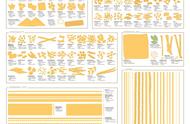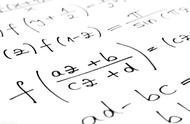键盘失灵,文字难出——快速解决键盘无法输入文字的烦恼
在日常使用中,键盘是高效的输入设备。无论是处理办公文件,进行编程设计,还是休闲娱乐,精确的键盘控制都能显著提升工作效率。如果键盘丧失了文字输入功能,将对正常工作造成严重影响。本文将深入分析键盘无法输出字符的常见问题,并提供有效的解决策略,助您快速恢复键盘的正常运行。
键盘无法输入文字的常见原因

键盘输入失灵的原因多样化且繁杂。首先,物理损害难以忽视,长期使用会导致键盘内部积聚大量灰尘和碎屑,进而影响按键功能。其次,连接问题不容小觑。USB线缆松动或无线键盘信号不稳定都可能导致键盘失效。此外,驱动程序故障、软件错误、按键锁定设置不当及键盘设备自身问题也可能引发键盘故障。
物理问题的解决方法
面对计算机硬件故障,关键在于采取有效可靠且实践性强的维护手段以实现高效修复。首要步骤是立即关闭主机电源,然后移除键盘外设。随后,使用压缩空气对键盘缝隙进行细致的清洁,去除其中的尘埃和杂物。若情况较为严重,可用软毛刷或棉签蘸取少量酒精进行擦拭。清洁完毕后,重新连接键盘并开启主机,检查文本输入功能是否恢复正常。

连接问题的排查与解决
当出现连接故障时,快速拟定并执行有效的排查和修复策略至关重要。需要确保键盘至主机间的连线牢固且无松动现象,如有必要,可以进行插拔操作。针对无线键盘,需确保电力供应充足,同时检查接收器与键盘的配对状态。若问题仍未解决,建议尝试将键盘接入主机的其他USB接口,或者更换全新的连接线,以排除端口或线缆可能产生的干扰因素。

驱动程序问题的更新与修复
驱动程序异常可能引发键盘瘫痪,建议及时更新或重装以应对故障。步骤如下:首先在设备管理器的"键盘"选项卡中选择键盘设备并执行"卸载设备"命令。卸载完成后重新启动计算机,键盘驱动将自动更新并恢复正常工作。若问题仍未解决,请访问键盘制造商官方网站下载最新的驱动程序进行安装。
操作系统问题的检查与修复